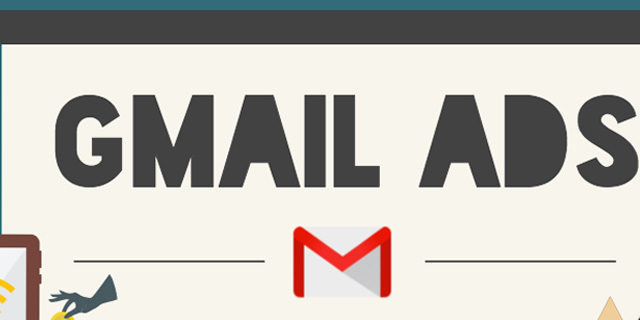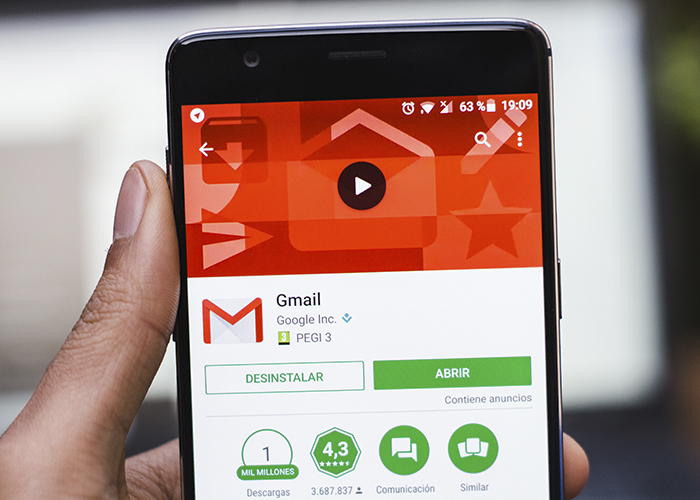Crear una firma para los correos enviados de Gmail
El servicio de correo electrónico Gmail cuenta con distintas funciones para los correos que enviamos, estas funciones generalmente son fáciles de entender si eres un usuario acostumbrado a utilizar cualquiera de los otros servicios de correo electrónico. Si alguna vez has recibido un correo electrónico en el que al final se muestre una información, como la dirección de una página web o un logotipo, o incluso el nombre de alguien y hasta la tarjeta de presentación de esta persona que envía el correo, entonces es a esta información la llamamos firma y sirve para dejar una marca muy presentable al final del correo que envíes. Tú mismo puedes realizar una firma en tu correo electrónico de Gmail y aquí vamos a enseñarte cómo, solamente sigue los pasos.
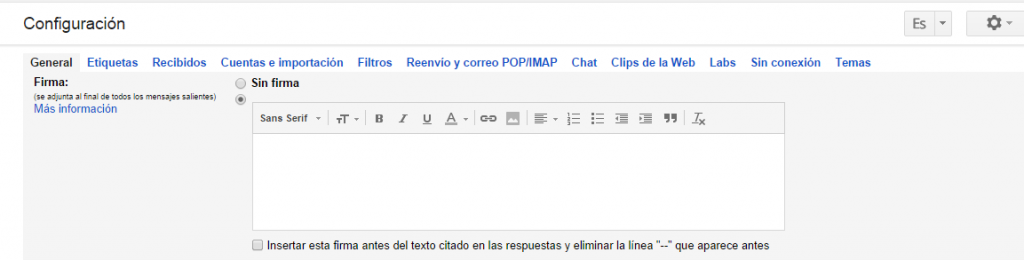
- Lo primero es que debes hacer es iniciar sesión Gmail, y para ello dirígete a la página web www.gmail.com, accede a tu cuenta de forma habitual ingresando tu nombre de usuario y tu contraseña.
- Después ve hacia la parte derecha donde está el botón de configuración, este es el que está cerca de la imagen de perfil y tiene una apariencia de tuerca.
- Para proceder, estarás en la pestaña general de configuraciones y en la parte de abajo se encuentra la sección para configurar tu firma.
- En esta sección realiza tu firma dando clic en la opción descrita en el paso anterior, se abrirá una ventana en la que debes hacer tu firma como tú quieras, agregando incluso una fotografía o anexando cualquier información adicional que quieras.
- Finaliza la edición de la firma guardando los cambios con el botón de abajo.
Ahora solamente falta que cuando vayas a iniciar sesión Gmail recuerdes que has creado una firma y que se agrega al final de cada correo electrónico que envíes.